Параметри командного рядка Internet Explorer
Internet Explorer 7 підтримує наступні параметри запуску з командного рядка:
Підключення до нешіроковещательнимі бездротових мереж в Windows Vista
Для забезпечення безпеки бездротової мережі використовуються перевірка справжності та шифрування. За допомогою перевірки автентичності контролюється доступ до бездротової мережі. Шифрування не дозволяє зловмисникам визначати вміст кадрів даних, що передаються по бездротовій мережі.
В системі Windows Vista з'явився новий параметр бездротової мережі. Він визначає, чи є мережа широкомовної або нешіроковещательнимі. Крім того, з його допомогою можна налаштувати спосіб підключення бездротового клієнта системи Windows Vista до нешіроковещательнимі мережі.
Не рекомендується налаштовувати точки доступу як точки доступу нешіроковещательнимі (прихованої) мережі. У разі необхідності підключення до нешіроковещательнимі мережі рекомендується не використовувати Автопідключення. При використанні Автоматичне з'єднання оголошується ідентифікатор бездротової мережі (SSID), навіть якщо вона знаходиться поза межами досяжності.
Точки доступу нешіроковещательнимі бездротової мережі не передають SSID. Точки доступу бездротової мережі можуть приховати свій SSID, відправивши кадри попередження, в яких SSID має значення NULL. Т. к. Бездротова нешіроковещательнимі мережа не виявляється під час активного сканування, для підключення до неї необхідно знати її SSID. Крім того, перед тим як під'єднувати комп'ютер необхідно вибрати основну мережу. Проте можливість виявлення нешіроковещательнимі мережі як і раніше існує, т. К. Вона оголошується в пробному запиті, який відправляє бездротової клієнт. Мережа також оголошується у відповідях на ці пробні запити. Таким чином, бездротові клієнти, які налаштовані на підключення до нешіроковещательнимі мереж, постійно розкривають SSID мережі, навіть якщо вона знаходиться поза межами досяжності.
Для усунення такої поведінки в системі Windows Vista передбачений новий параметр бездротової мережі, за допомогою якого можна визначити мережу як трансляцію або нешіроковещательнимі. В системі Windows Vista можна локально налаштувати новий параметр:
• в діалоговому вікні Підключення до бездротової мережі вручну;
• у вікні властивостей бездротової мережі;
• в командному рядку за допомогою команд в контексті netsh wlan;
• за допомогою групової політики.
Якщо встановлений прапорець Подключаться, навіть якщо ця мережа не веде мовлення, функція автонастройки бездротової мережі відправляє пробні запити, щоб визначити, чи знаходиться нешіроковещательнимі мережу в межах досяжності. Клієнтський комп'ютер з Windows Vista відправляє ці пробні запити, якщо налаштоване автоматичне підключення до мережі. Таким чином, незважаючи на те що точки доступу нешіроковещательнимі мережі залишають поза передачею її ім'я, вони відображаються в списку доступних бездротових мереж, коли виявляються в межах досяжності. Як тільки клієнтський комп'ютер виявляє мережу в межі досяжності, він намагається підключитися до неї за допомогою функції автонастройки бездротової мережі незалежно від того, широковещательная це мережа чи ні. Клієнтський комп'ютер з системою Windows Vista відправляє пробні запити тільки автоматично підключеним нешіроковещательнимі мереж, що зменшує ризик виявлення параметрів бездротової мережі.
Крім того, можна вимагати підключення до бездротових мереж вручну. У цьому випадку з'являється можливість контролювати відправку пробних запитів. Бездротові мережі, підключення до яких проводиться вручну, завжди відображаються в списку доступних мереж. Це дає можливість підключатися до мережі в разі потреби.
В системі Windows Vista для підключення до нешіроковещательнимі мережі можна створювати за допомогою майстра "Підключення до мережі". Коли клієнтський комп'ютер з Windows Vista отримує кадри попередження з SSID, рівним NULL, бездротова мережа буде додано до списку доступних мереж. При цьому система Windows Vista називає бездротову мережу "Безіменна мережу".
При спробі відкрити деякі сайти з'являється повідомлення "Неможливо відобразити сторінку"
Проблема може бути викликана "Засобом автоматичної настройки TCP"Для відключення цієї функції виконайте наступні дії.
- В поле пошуку в меню Пуск напишіть runas / user: ім'я комп'ютера \ адміністратор cmd і натисніть Enter.
- Введіть пароль адміністратора
- Напишіть наступну команду netsh int tcp set global autotuninglevel = disabled
- перезавантажте комп'ютер
Як очистити історію огляду в IE з командного рядка
Якщо у вас регулярно виникає необхідність видалення журналу браузера в Internet Explorer, ви можете зробити це швидше з командного рядка, ніж з використанням налаштувань браузера. При необхідності можна і повністю автоматизувати очищення, застосувавши наведені нижче команди. Команди можна використовувати, наприклад, для скрипта, який буде виконуватися при завершенні сеансу користувача або за часом, якщо помістити його в планувальник завдань.
Так виглядає діалогове вікно очищення журналу браузера:
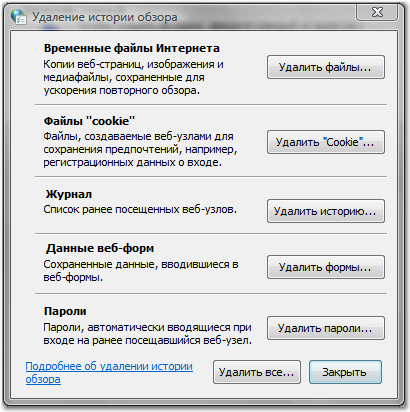
Нижче представлені команди для виконання кожного пункту очищення елементів.
Очистити тимчасові файли Інтернету RunDll32.exe InetCpl.cpl, ClearMyTracksByProcess 8 очистити файли "cookie" RunDll32.exe InetCpl.cpl, ClearMyTracksByProcess 2 Очистити Журнал RunDll32.exe InetCpl.cpl, ClearMyTracksByProcess 1 Очистити дані веб-форм RunDll32.exe InetCpl.cpl, ClearMyTracksByProcess 16 Очистити паролі RunDll32.exe InetCpl.cpl, ClearMyTracksByProcess 32 Видалити всі RunDll32.exe InetCpl.cpl, ClearMyTracksByProcess 255 Видалити всі, включаючи дані і файли створені доповненнями (аддонами) RunDll32.exe InetCpl.cpl, ClearMyTracksByProcess 4351 Для застосування в вигляді сценарію при виході з системи можна створити текстовий файл, помістити в нього необхідні команди і зберегти з розширенням * .cmd. Приклад вмісту файлу: rem Очищення Журналу
RunDll32.exe InetCpl.cpl, ClearMyTracksByProcess 1
Як створити ярлик на робочому столі до оснащенні "Мережеві підключення"
Коли є необхідність час від часу змінювати параметри мережевих підключень, то проходити весь шлях від Центру управління мережами і загальним доступом не завжди зручно і швидко, тому вам може стати в нагоді ярлик на робочому столі або в панелі швидкого запуску для швидкого переходу в оснастку "Мережеві підключення"
Для створення такого ярлика виконайте наступні дії:- На робочому столі натисніть праву кнопку миші і в контекстному меню виберіть пункт "Створити" і далі "Ярлик"
- В поле вказівки розміщення об'єкта напишіть наступний шлях:% windir% \ explorer.exe.
- Натисніть "Далі", введіть ім'я ярлика і натисніть "Готово"
Неможливо отримати оновлення через службу WindowsUpdate або MicrosoftUpdate
Для усунення цієї проблеми виконайте такі дії.
Виконайте повторну реєстрацію бібліотек, що відносяться до служби оновлень системи. Для цього виконайте таку послідовність команди у вікні cmd. net stop wuauserv regsvr32 wuapi.dll regsvr32 wuaueng.dll regsvr32 wups.dll regsvr32 wups2.dll regsvr32 wuwebv.dll regsvr32 wucltux.dll regsvr32 wudriver.dll net start wuauserv
Перевірте вміст файлу hosts, який знаходиться в папці Remove C: \ Windows \ system32 \ drivers \ etc \
Ви можете видалити всі рядки, содржіщіе записи "microsoft" або "update".